Windows 10 já vem com o Windows Defender para proteger seu computador contra vírus, spyware, ransomware e muitos outros tipos de malware. No entanto, muitos usuários não sabem que o Google Chrome também vem com uma ferramenta anti-malware que adiciona outra camada de proteção.
A ferramenta é conhecida como “Limpe o computador” e é basicamente uma extensão projetada pela empresa de software antivírus ESET. A limpeza do Chrome funciona automaticamente, mas não está constantemente em execução no seu dispositivo. Em vez disso, ele varre e remove periodicamente qualquer software indesejado ou mal-intencionado em potencial que possa estar injetando anúncios, pop-ups ou prejudicando o dispositivo de qualquer maneira.
Neste tutorial, você aprenderá como executar uma verificação manual e remover softwares indesejados que possam estar instalados no seu dispositivo afetando sua experiência com o Chrome.
Como remover malware usando a ferramenta de limpeza do Chrome
Para verificar e remover softwares indesejados do seu dispositivo usando a ferramenta Limpeza do Chrome, siga estas etapas:
1. Com o Chrome aberto, clique no menu kebab (três pontos verticais) no canto superior direito e selecione Configurações.
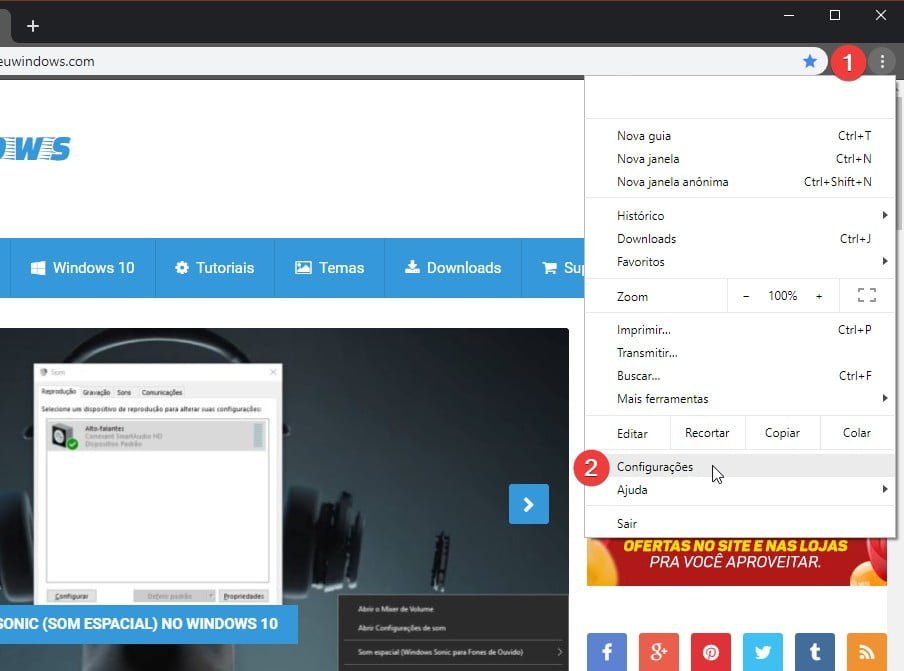
2. Role até o final da pagina e clique em Avançado.
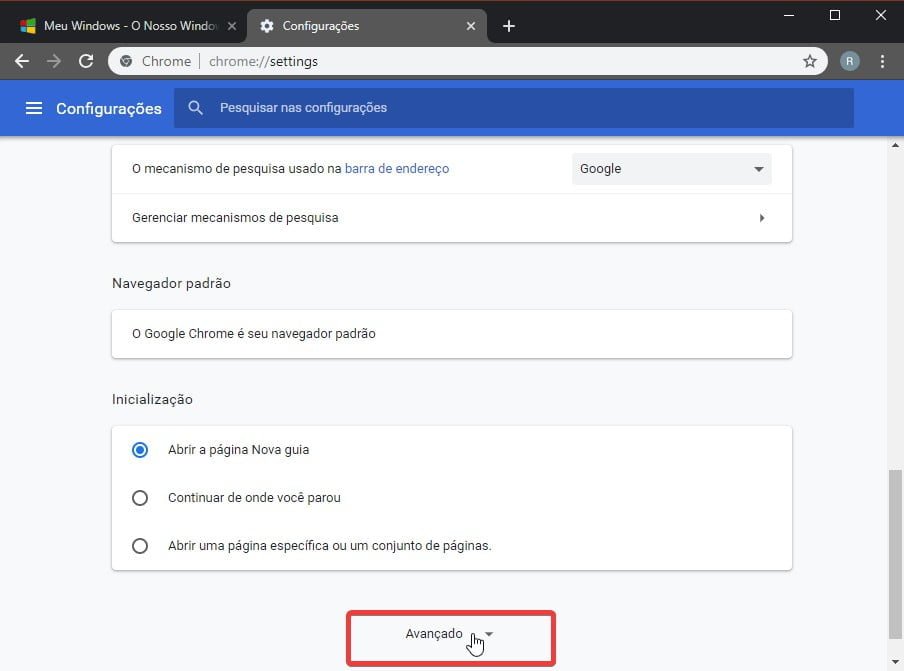
3. Role mais uma vez a pagina até a seção Redefinir e limpar e selecione a opção Limpe o computador.

4. Clique no botão Buscar para começar a procurar por softwares perigosos no seu PC.
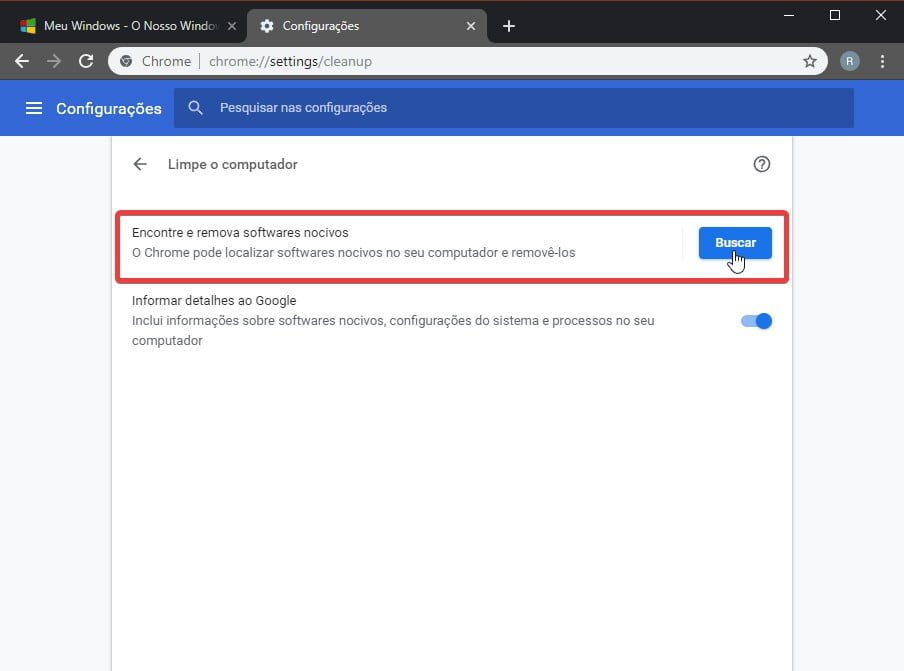
Agora deixe que a ferramenta examine seu computador em busca de softwares perigosos que possa estar inserindo anúncios, pop-ups e outros tipos de malware.







